मेहरा
कंप्यूटर एजुकेशन सेंटर,
रायसिंह नगर
RSCIT COMPUTER COURSE
CHAPTER : 3 अपने कंप्यूटर को जाने
ऑपरेटिंग सिस्टम:- (एक प्रश्न जरुर आता है)
ऑपरेटिंग सिस्टम : यह यूजर व PC के बीच
मध्यस्था का कार्य करता है-
कार्य: - ये निम्न है
·
कंप्यूटर हार्डवेयर व कंप्यूटर यूजर के बीच
मध्यस्था का कार्य करता है.
·
प्रोग्रामों को रन (चलाता है) करता है.
·
रिसोर्स मैनेजमेंट का कार्य भी करता है.
नोट: इसके तीन लेयर होती है – 1. हार्डवेयर 2. सिस्टम
सॉफ्टवेयर 3. एप्लीकेशन प्रोग्राम
GUI – Graphical User Interface –
·
WYSWYG : - (What You See is What You Get)
·
यह दिव्यांग लोगों के लिए काफी लाभकारी है
GUI का मुख्य लाभ :- कंप्यूटर चलाने में आसानी होती है.
GUI की हानि :- ज्यादा स्टोरेज की आवश्यकता पड़ती
है.
विंडो 10 में इंटरफ़ेस को समझाना :
·
कंप्यूटर को बूट करना:- कंप्यूटर को शुरू व रिस्टार्ट करना बूटिंग
कहलाता है.
o
Cold Boot : बंद पड़े कंप्यूटर को चलाना.
o
Worm Boot : चलते कंप्यूटर को रिस्टार्ट करना.
·
Desktop : कंप्यूटर शुरू होने के बाद पहली
स्क्रीन जो दिखाई देती है वही डेस्कटॉप कहलाती है.
·
टास्कबार: स्क्रीन के सबसे नीच स्थित होता है.
डेट एंड टाइम इसी में दिखाई देता है
·
Icon : डेस्कटॉप पर स्थित छोटे चित्र जैसे – My Computer, Recycle Bin
·
System ट्रे : इसमें बैकग्राउंड में चल रहे
प्रोग्राम शामिल होते है यह टास्कबार पर स्थित होती है जैसे – एंटीवायरस आदि.
·
Quick Launch Icon : यह स्टार्ट मेनू में दिखाई देते है.
·
स्टार्ट मेनू : विंडो 8 में स्टार्ट बटन नहीं था.
·
सर्च : स्टार्ट बटन पर क्लिक करने के बाद
स्टार्ट मेनू में सबसे नीचे सर्च बॉक्स होता है जिसे हम किसी प्रोग्राम को सर्च
करने के लिए उपयोग में लेते है.
·
फेवरेट एप्प को पिन करना :- जो प्रोग्राम हम ज्यादा बार उपयोग
लेते है उसे खोलकर हम टास्कबार पर स्थित उस प्रोग्राम के आइकॉन पर राईट क्लिक करके
पिन टू टास्कबार पर क्लिक करेंगे.
·
टास्क व्यू :- एक साथ कई प्रोग्राम्स को एक ही
स्क्रीन पर देखना.
·
मल्टी डेस्कटॉप :- एक साथ दो डेस्कटॉप स्क्रीन पर काम
करना.
· माइक्रोसॉफ्ट एज :- इन्टरनेट एक्सप्लोर ब्राउज़र के
स्थान पर अब माइक्रोसॉफ्ट एज का प्रोयाग होने लगा है.
·
विंडो स्टोर :- इसमें से हम सॉफ्टवेर, वीडियो व
फाइलों को डाउनलोड कर सकते है.
·
Cortana :- यह कंप्यूटर का बोलकर सर्च करने
वाला मतलब “Voice Powered Assistant) है.
विंडो 10 में बेसिक एप्लीकेशन व यूटिलिटीज :
·
कैलकुलेटर : यह दो प्रकार से गणना कर सकते है –
स्टैंडर्ड व स्टेटिक गणना.
·
मैथ इनपुट पैनल : इसमें गणितीय समीकरण लिख सकते है.
·
स्निपिंग टूल : स्क्रीन शॉट लेने के लिए.
·
विंडोज मोबिलिटी सेंटर : इसमें स्पीकर, वायरलेस कनेक्शन, बेटरी स्टेट्स,
सिंक सेंटर, ब्राइटनेस आदि शामिल होते है.
फोल्डर सिस्टम
·
फोल्डर के अंदर फोल्डर को सबफ़ोल्डर कहते है
·
किसी ड्राइव (C:\, D:\) में स्थित फोल्डर को
टॉप लेवल फोल्डर कहते है:
D:\School\Class-1\Ram.jpg
·
D: ड्राइव का नाम है.
·
School :- टॉप लेवल फोल्डर.
·
Class-1 :- सब फ़ोल्डर है.
·
Ram.jpg :- यह फाइल है जहाँ हमने
पहुंचना था.
रीसायकल बिन : यह हमारे द्वारा डिलीट फाइल या फोल्डर
को टेम्परेरी स्टोर करता है. डिलीट डाटा को हम पुनः रिस्टोर भी कर सकते है.
नोट :- फाइल को स्थाई रूप डिलीट करने के लिए “Shift+Delete”
Key का उपयोग होता है.
एक अनुप्रयोग को शुरू करना :
·
वर्डपैड : यह एक फोर्मटिंग सॉफ्टवेर है इसे विंडो 95 के
बाद से सभी ऑपरेटिंग सिस्टम में शामिल किया गया था. इसको खोलने के लिए हम “Window
Key + R दबाकर “Wordpad.exe” करेंगे
·
माइक्रोसॉफ्ट पेंट : यह एक पेंटिंग सॉफ्टवेर है. इसकी
फाइल को बिटमैप के नाम से जाना जाता है.
·
किसी फोल्डर को रीनेम करने के लिए “F2” शॉर्टकट
की का प्रयोग करते है
·
टाइपिंग करते समय : बाएं हाथ की चारों अंगुलियां
“ASDF” एवं दायें हाथ की चारों अंगुलियाँ ;LKJ” पर होती है – इस रो को “होम रो” भी कहते है





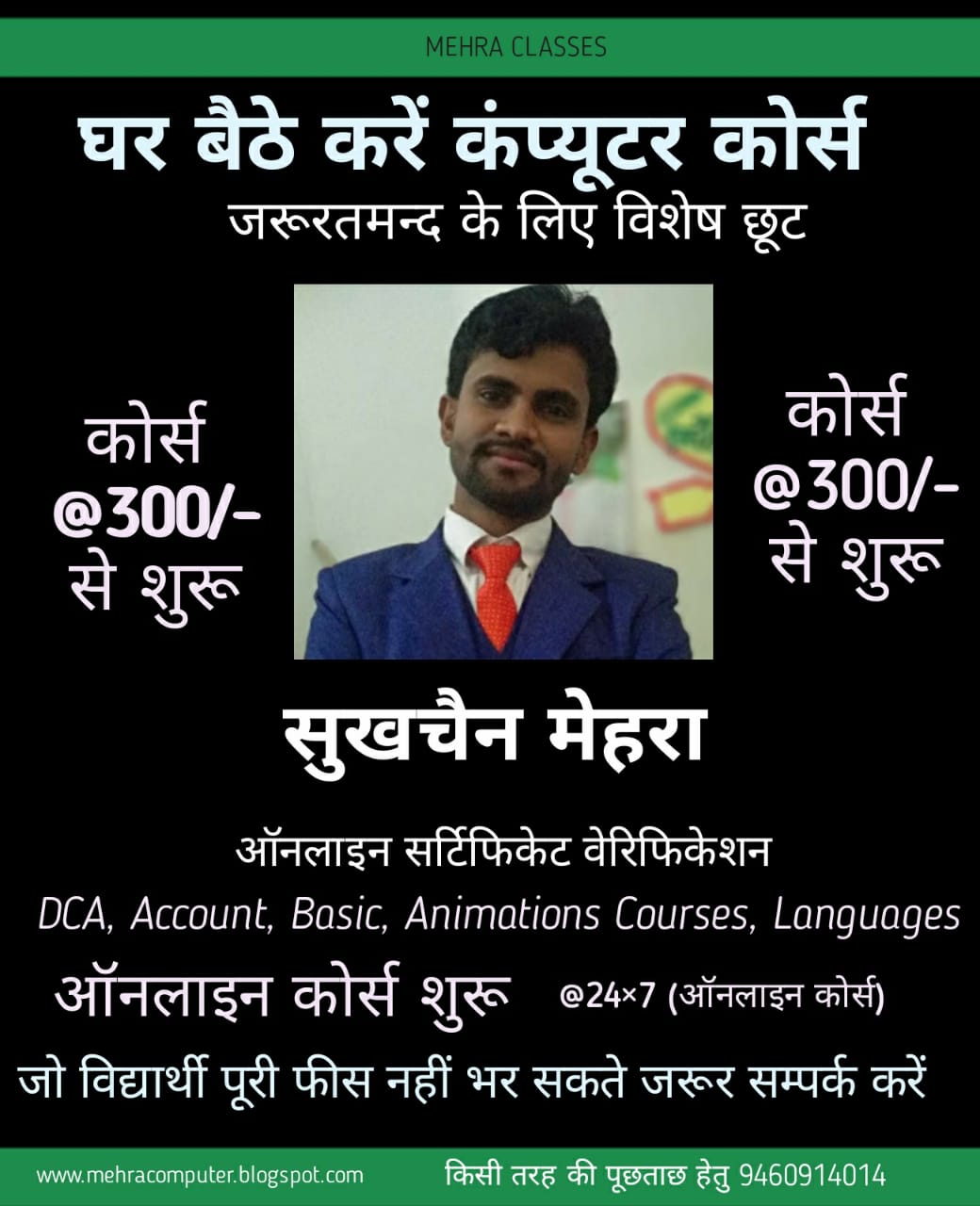

 February 14, 2021
February 14, 2021

 Posted in:
Posted in: